iCloud Kullanma Kılavuzu
- Hoş Geldiniz
-
-
- Giriş yapın ve iCloud.com’u kullanın
- Ana sayfa kutucuklarını özelleştirme ve kullanma
- Apple Davetiye
- Keynote
- Numbers
- Pages
-
- iCloud.com’daki Fotoğraflar’a genel bakış
- Fotoğraflarınızı ve videolarınızı görüntüleme
- Fotoğraflara veya videolara tarihe göre göz atma
- Fotoğraflarınızı ve videolarınızı gizleme
- Fotoğrafları yükleme ve indirme
- Bir başlığı, açıklamayı veya diğer meta verileri ekleme veya düzenleme
- Fotoğraf ve videoları düzenleme
- Fotoğraf ve videoları Favoriler’e ekleme
- Fotoğraf slayt sunusu oynatma
- Fotoğraf ve videoları silme ve kurtarma
- Dosyaları ve bilgileri kurtarma
- Windows aygıtınızda iCloud’u kullanma
- iCloud ile ilgili daha fazla yardım alın
- Legal notices and acknowledgements
- Copyright and trademarks

iCloud.com’da takvim oluşturma ve düzenleme
Bir ya da daha fazla sayıda takvim oluşturup yönetebilir ve iCloud ayarlarında Takvimler’in açık olduğu aygıtlarda bunlara erişebilirsiniz. Takvimleriniz sol taraftaki kenar çubuğunda listelenir. Takvim dört varsayılan takvimi kapsar: İş, Takvim, Ev ve Aile. Takvimleri yeniden adlandırabilir veya silebilirsiniz, ancak listede her zaman en az bir takviminiz olması gerekir.
iCloud.com’daki Takvim’i kullanabilmek için bir tablet veya bilgisayar kullanmanız gerekir. Bir tablet veya bilgisayar kullanıyorsanız ve iCloud.com’da Takvim’i görmüyorsanız hesabınız, iCloud’un web’e özgü özellikleriyle sınırlıdır. Daha fazla iCloud özelliği edinin sayfasına bakın.
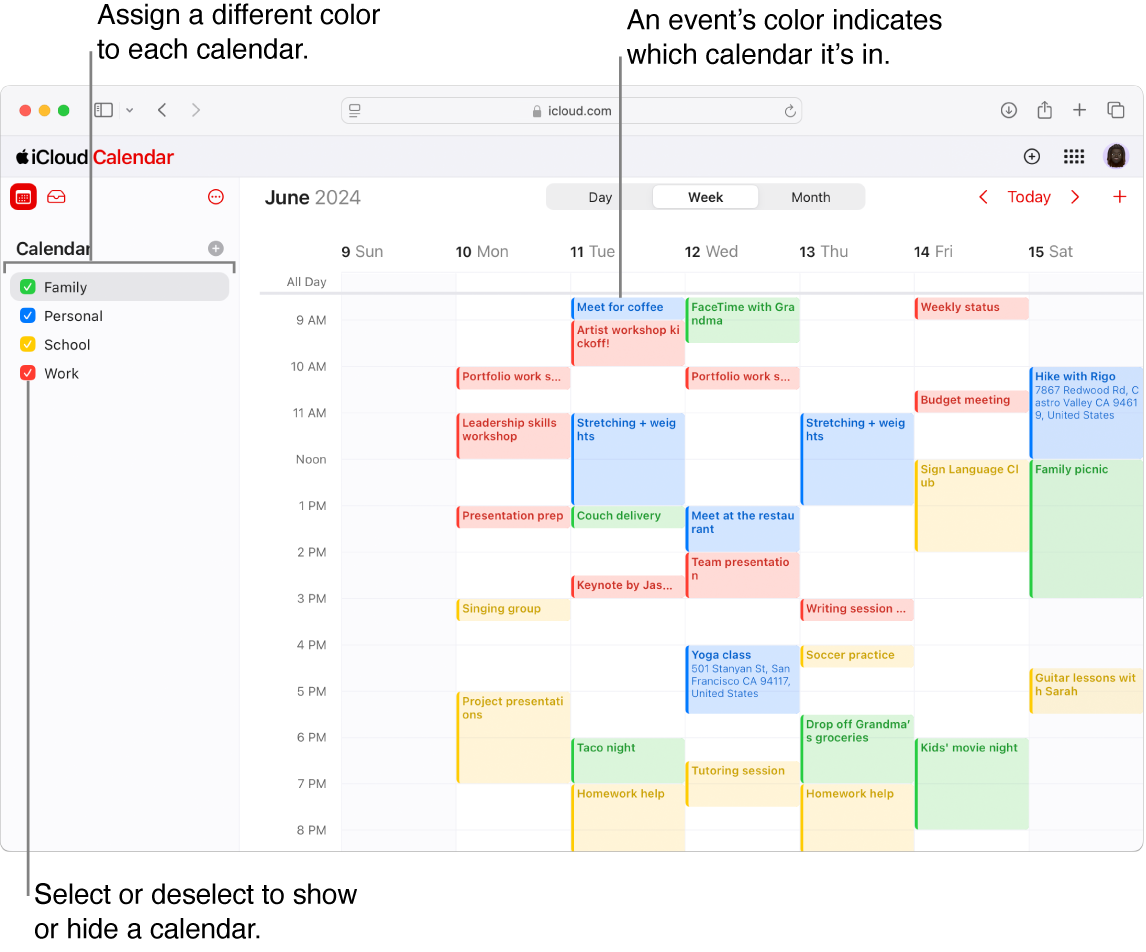
Yeni bir takvim oluşturma
icloud.com/calendar sayfasına gidin, ardından Apple Hesabı ile giriş yapın (gerekirse).
Takvim listenizi gösteren kenar çubuğunun üst kısmındaki
 simgesini tıklayın.
simgesini tıklayın.Takvim listenizi görmüyorsanız kenar çubuğunun üst kısmındaki
 simgesini tıklayın.
simgesini tıklayın.Takvim için bir ad girin ve ardından Return ya da Enter tuşuna basın.
Aynı anda birden fazla takvimi görüntüleyebilirsiniz. Bir takvimi görüntülemeyi durdurmak için kenar çubuğunda takvimin seçimini kaldırın.
Takvimin adını veya rengini değiştirme
Oluşturduğunuz tüm takvimlere farklı bir renk atayabilir ve böylece, bir etkinliğin hangi takvime ait olduğunu kolayca anlayabilirsiniz. Takvimin adını ve rengini istediğiniz zaman düzenleyebilirsiniz. Bir takvimin rengini değiştirdiğinizde o takvime ait tüm etkinliklerin rengi de aynı şekilde değişir.
icloud.com/calendar sayfasına gidin, ardından Apple Hesabı ile giriş yapın (gerekirse).
İmlecinizi kenar çubuğunda takvimin üzerinde tutun.
 butonunu, Takvimi Düzenle’yi tıklayın, ardından aşağıdakilerden birini yapın:
butonunu, Takvimi Düzenle’yi tıklayın, ardından aşağıdakilerden birini yapın: Takvimin adını değiştirin: Takvimin adını tıklayın ve adı düzenleyin.
Takvimin rengini değiştirin: Takvim adının yanındaki Renk düğmesini tıklayın ve bir renk seçin.
Yaptığınız değişiklikler iCloud ayarlarında Takvimler’in açık olduğu her aygıtta görüntülenir. Renk değişiklikleri Microsoft Outlook’ta görünmez.
Doğum Günleri takvimini görüntüleme
Takvim uygulaması, iCloud Kişiler’de kaydettiğiniz tüm doğum günlerini gösterebilen özel bir Doğum Günleri takvimi içerir.
icloud.com/calendar sayfasına gidin, ardından Apple Hesabı ile giriş yapın (gerekirse).
Kenar çubuğunun üst kısmındaki
 menüsünü tıklayın ve sonra Ayarlar’ı seçin.
menüsünü tıklayın ve sonra Ayarlar’ı seçin.Görünüm’ü tıklayın, ardından “Doğum Günleri takvimini göster”i seçin.
 düğmesini tıklayın.
düğmesini tıklayın.Not: Doğum Günleri takviminin adını ya da rengini değiştiremezsiniz.
Bir doğum gününü değiştirmek için bu değişikliği Kişiler’de yapın. Bkz. iCloud.com’da Kişiler uygulamasında kişiler oluşturma ya da düzenleme.